Everest Forms Pro를 올바르게 설치하고 설정하는 방법은 무엇입니까?
게시 됨: 2022-05-23Everest Forms의 프리미엄 버전으로 업그레이드하는 경우 Everest Forms Pro를 올바르게 설치하는 방법을 배워야 합니다.
매우 간단합니다. 무료 Everest Forms 플러그인을 설치하고 Everest Forms Pro를 설정하기만 하면 됩니다. 그러나 초보자는 정확한 단계를 혼동하기 마련입니다.
따라서 WordPress에 Everest Forms Pro를 올바르게 설치하기 위해 따를 수 있는 단계별 가이드를 준비했습니다. 또한 Everest Forms Pro에서 사용할 수 있는 프리미엄 추가 기능을 설치하는 방법도 배우게 됩니다.
그러니 꼭 끝까지 읽어주세요. 시작하자!
언제 Everest Forms Pro가 필요합니까?
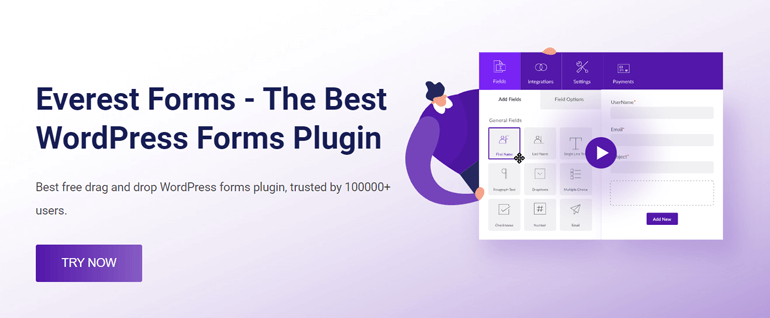
이미 알고 있듯이 Everest Forms는 간단한 드래그 앤 드롭 인터페이스와 함께 제공되는 강력한 양식 작성기입니다. 무료 버전에는 간단한 고급 WordPress 양식을 구축하는 데 도움이 되는 충분한 기능이 이미 포함되어 있습니다. 그러나 양식에 특정 기능을 추가해야 하는 경우가 있을 수 있습니다.
예를 들어, 양식 디자인이 너무 평범한 경우 양식 스타일, 글꼴, 테두리 등을 사용자 정의할 수 있습니다.
또는 설문 조사 양식, 설문 조사 및 퀴즈를 사용하여 청중을 대상으로 설문 조사를 수행해야 할 수도 있습니다.
이러한 경우 Everest Forms는 WordPress 양식에 특정 기능을 추가하도록 설계된 다양한 프리미엄 애드온을 제공합니다.
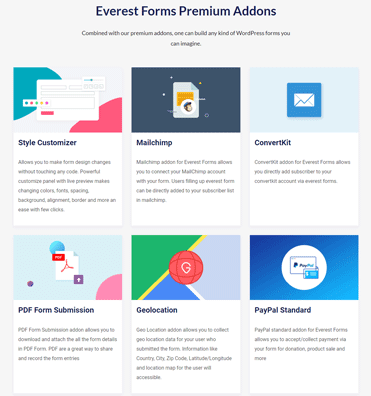
따라서 Style Customizer 추가 기능을 사용하여 양식의 스타일을 사용자 지정할 수 있습니다. 마찬가지로 설문조사, 설문조사 및 퀴즈 추가 기능을 사용하여 정확한 결과를 산출하는 설문조사를 신속하게 생성할 수 있습니다.
현재까지 총 23개의 프리미엄 Everest Forms 애드온이 있으며 더 많이 개발 중입니다.
- 스타일 커스터마이저
- 메일침프
- 변환키트
- PDF 양식 제출
- 지리적 위치
- 페이팔 표준
- 조건부 논리
- 다중 부품 양식
- 설문조사, 설문조사 및 퀴즈
- 줄무늬
- 자피어
- 사용자 등록
- 게시물 제출
- 보안문자
- 메일러라이트
- 액티브캠페인
- 구글 스프레드시트
- 이메일 템플릿
- 캠페인 모니터
- 저장하고 계속
- 리피터 필드
- 계산
Everest Forms에서 구매한 프리미엄 플랜에 따라 이러한 모든 추가 기능에 액세스할 수 있습니다.
사이트에서 활성화되면 이를 사용하여 양식 및 이메일 템플릿을 사용자 정의하고, 양식을 이메일 마케팅 도구에 연결하고, CAPTCHA로 양식을 보호할 수 있습니다.
무엇보다도 다양한 요구 사항에 맞게 미리 만들어진 프리미엄 양식 템플릿을 얻을 수 있습니다. 그렇게 하면 양식 작성을 처음부터 시작할 필요가 없습니다.
따라서 이러한 모든 이점을 얻으려면 Everest Forms Pro로 업그레이드하는 것이 좋습니다.
아래의 자세한 가이드에서 WordPress 사이트에 Everest Forms Pro를 설정하는 방법을 보여드리겠습니다. 따라서 계속 읽으십시오!
Everest Forms Pro를 설치하고 설정하는 방법은 무엇입니까?
Everest Forms Pro를 설치하고 설정하는 것은 상상하는 것보다 쉽습니다. 아래에 설명된 단계를 따르기만 하면 귀하의 사이트에서 Everest Forms Pro를 즉시 실행할 수 있습니다!
1. 무료 Everest Forms 플러그인 설치 및 활성화
시작하기 전에 Everest Forms Pro가 무료 Everest Forms 플러그인의 확장 기능을 한다는 점을 염두에 두는 것이 중요합니다.
따라서 먼저 플러그인의 무료 버전을 설치하고 활성화해야 합니다. 그래야만 프리미엄 버전을 설정할 수 있습니다.
그렇기 때문에 무료 Everest Forms 플러그인을 설치하는 단계를 간단히 살펴보겠습니다.
WordPress 웹사이트의 관리자 대시보드에 로그인하여 시작합니다. 여기에서 플러그인 아래에서 새로 추가 페이지를 찾습니다.
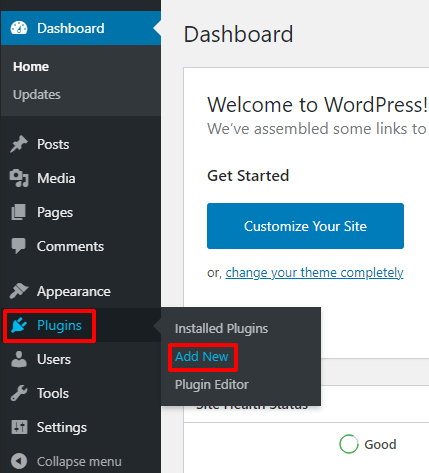
그런 다음 검색 창에 "Everest Forms"를 입력하고 Enter 키를 누릅니다. 검색 결과에 플러그인이 표시되면 지금 설치 버튼을 클릭합니다.
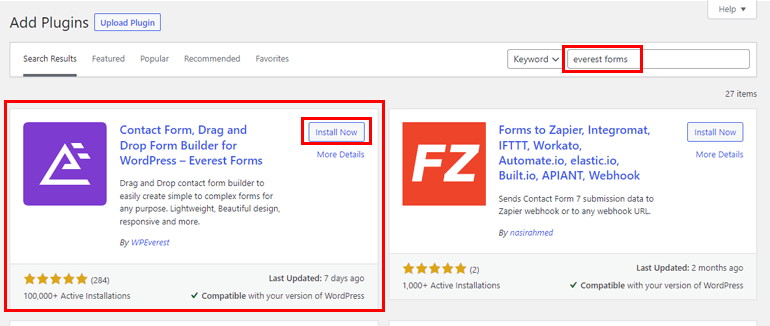
설치가 완료되면 바로 활성화 버튼을 누릅니다.
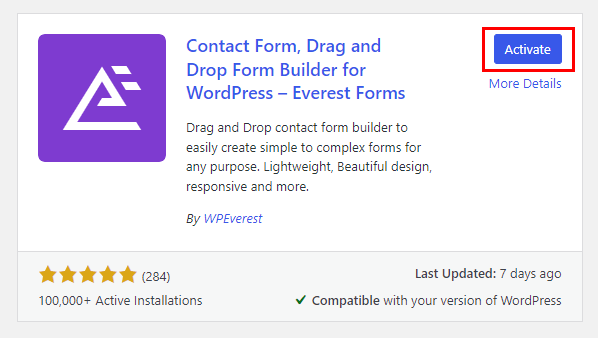
그리고 그와 동시에 사이트에 핵심 Everest Forms 플러그인을 설치하고 활성화했습니다.
2. Everest Forms Pro 파일 다운로드 및 설치
사이트의 핵심 플러그인을 사용하면 이제 그 위에 Everest Forms Pro를 설치할 수 있습니다. 그러나 먼저 Everest Forms에 대한 프리미엄 플랜을 구입했는지 확인하십시오.
이를 위해 공식 가격 페이지로 이동하여 귀하에게 적합한 플랜을 선택하십시오. 또한 각 계획에서 사용할 수 있는 추가 기능을 염두에 두십시오.
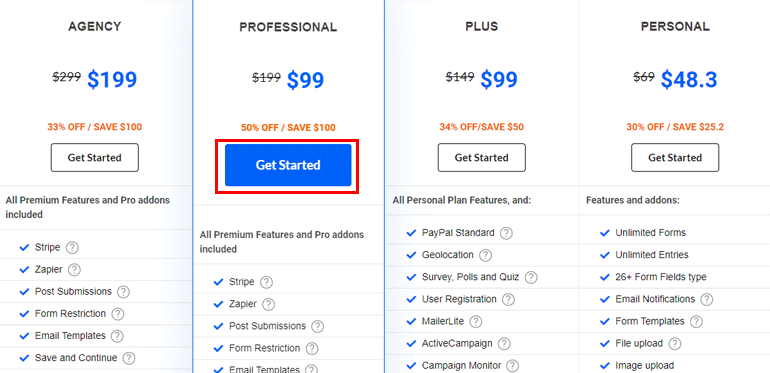
계획을 결정했으면 시작하기 버튼을 클릭하십시오. 이제 필요한 세부 정보를 입력하고 계획을 구매하여 단계를 완료하십시오.
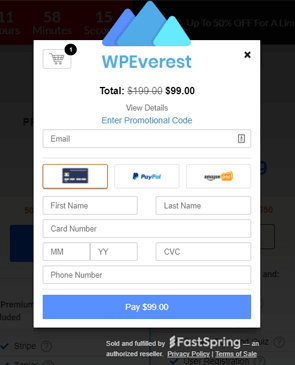
구매 시 제공한 이메일 주소로 WPEverest 대시보드에 로그인할 수 있는 링크를 받게 됩니다.

링크를 따라 WPEverest 대시보드에 액세스하십시오. 여기에서 다운로드 탭에서 Everest Forms Pro 를 찾으십시오. 그런 다음 다운로드 버튼을 눌러 프리미엄 Everest Forms 플러그인 파일을 다운로드합니다.
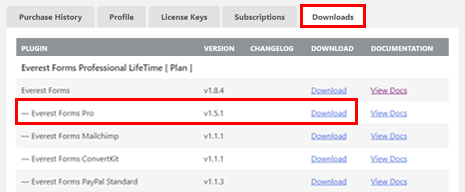
ZIP 파일을 다운로드하고 로컬 장치에 저장해야 합니다.
그런 다음 WordPress 대시보드로 돌아가서 플러그인 >> 새로 추가 를 엽니다.
이제 상단의 플러그인 업로드 버튼을 클릭하고 방금 다운로드한 파일을 업로드합니다. 다음으로 지금 설치 버튼을 클릭합니다.
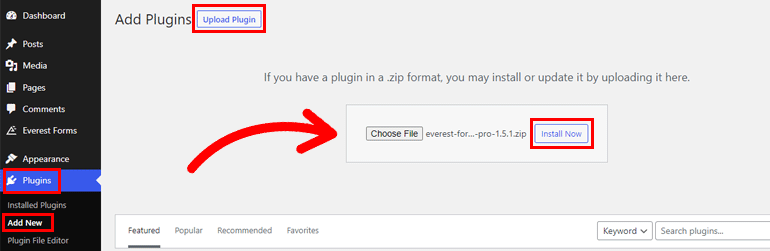
그런 다음 Activate Plugin 을 눌러 설치를 마칩니다.
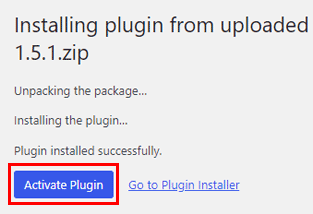
위의 단계를 올바르게 완료했다면 플러그인 페이지에 Everest Forms 및 Everest Forms Pro 플러그인이 표시되어야 합니다.
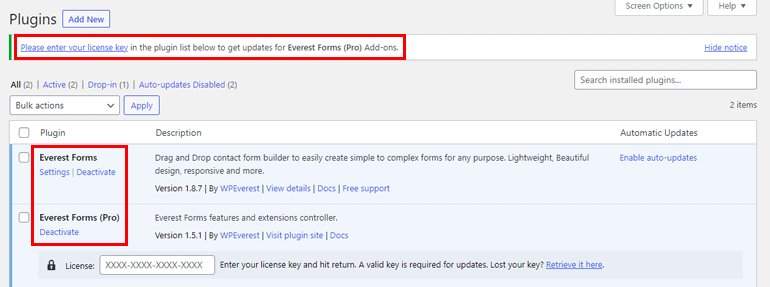
Everest Forms Pro의 라이선스 키 를 입력하라는 알림도 표시됩니다. 이 키는 라이선스 키 탭 아래의 WPEverest 대시보드에서 찾을 수 있습니다.
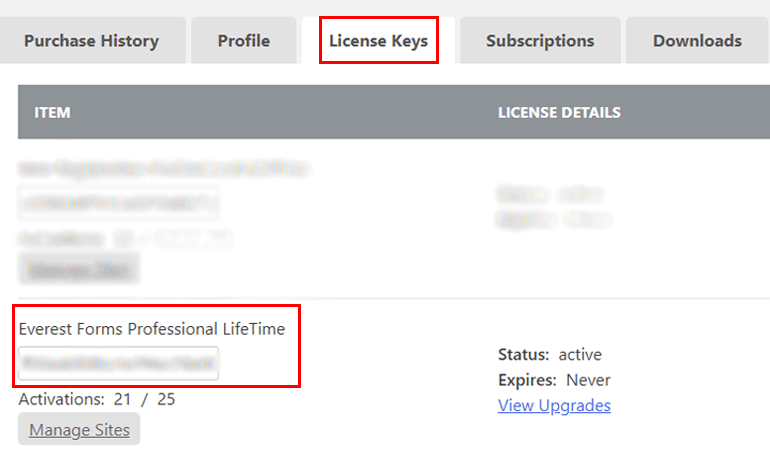
키를 복사하여 Everest Forms Pro 아래의 필드에 붙여넣고 리턴 키를 누르기만 하면 됩니다.
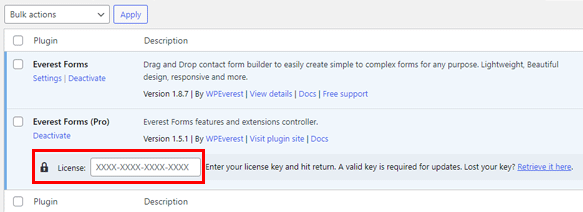
이렇게 하면 프리미엄 구매에 대한 라이선스가 활성화되고 모든 프리미엄 추가 기능에 대한 자동 업데이트를 받을 수 있습니다.
3. 플러그인으로 양식 작성 시작
코어 플러그인과 프리미엄 플러그인을 모두 사이트에 설치하고 활성화하면 원하는 모든 유형의 WordPress 양식을 구축할 수 있습니다.
연락처 양식, 입사 지원서, 기부 양식, 진료 예약 양식, 설문 조사 양식, 휴가 요청 양식; 원하는대로 말만 해!
블로그에서 제공되는 포괄적인 자습서를 따르고 적절한 단계를 구현하여 필요한 유형의 양식을 신속하게 생성하기만 하면 됩니다.
프리미엄 Everest Forms 추가 기능을 설치하는 방법은 무엇입니까?
앞서 언급했듯이 Everest Forms의 프리미엄 버전을 사용하면 구매한 요금제에 따라 23개의 유용한 추가 기능에 액세스할 수 있습니다. 그리고 그것들을 사용하고 싶다면 설정 방법도 배워야 합니다.
따라서 Everest Forms Pro 위에 프리미엄 추가 기능을 설치하는 방법에 대한 간략한 가이드를 제공하겠습니다.
아래 가이드에서 Multi Part Forms 애드온을 사용하여 프로세스를 보여드리겠습니다. 추가 기능을 사용하면 긴 양식을 여러 페이지로 나누어 사용자 친화적인 WordPress 양식을 만들 수 있습니다.
그러나 혼동하지 마십시오! 설치 및 활성화 프로세스는 다른 애드온과 동일합니다. 시작하겠습니다!
1. Everest Forms Multi Part Forms 애드온 다운로드 및 설치
먼저 WordPress 대시보드에서 Everest Forms >> Add-ons 로 이동합니다. 여기에서 Everest Forms에서 사용할 수 있는 모든 프리미엄 추가 기능을 볼 수 있습니다.
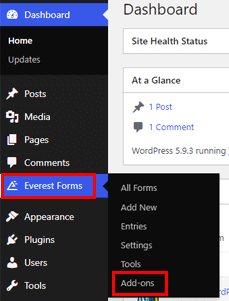
이제 설치하려는 애드온(예: Multi Part Forms )을 찾으십시오. 그런 다음 애드온 설치 버튼을 클릭하고 애드온을 연속적으로 활성화 합니다.
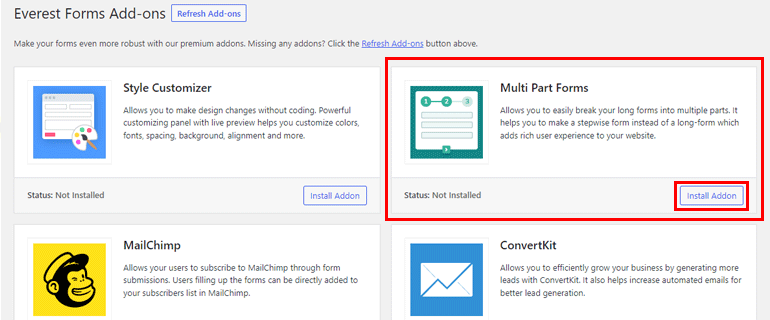
또는 WPEverest 대시보드의 다운로드 섹션에서 멀티 파트 추가 기능 파일을 다운로드할 수 있습니다.
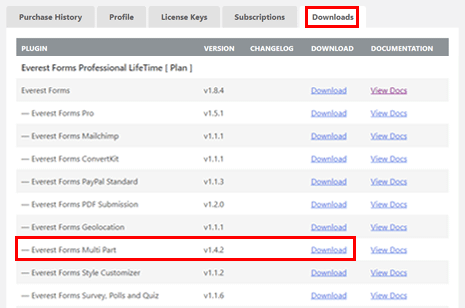
다음으로 플러그인 >> 새로 추가 >> 플러그인 업로드에서 플러그인을 업로드하고 지금 설치를 누르십시오 .
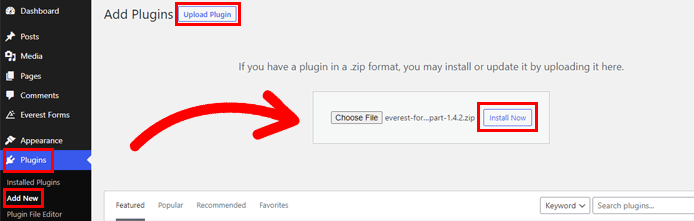
선택한 방법에 관계없이 추가 기능을 활성화하여 설치 프로세스를 완료했는지 확인하십시오.
이제 Everest Forms Pro와 Multi Part Forms 애드온을 사용할 준비가 되었습니다.
2. 추가 기능으로 다단계 양식 만들기
이름에서 알 수 있듯이 Multi Part Forms 애드온을 사용하면 WordPress 양식을 여러 부분으로 나눌 수 있습니다. 이렇게 하면 양식이 너무 길어지고 혼잡해지는 것을 방지할 수 있습니다.
예를 들어 주문 양식을 취하십시오. 이용자의 개인정보, 결제정보, 배송정보를 3가지로 구분할 수 있습니다. 따라서 주문 양식은 짧고 깨끗하며 조직적으로 보입니다.
Everest Forms Pro의 Multi Part Forms 애드온을 사용하면 몇 번의 클릭만으로 이러한 사용자 친화적인 양식을 만들 수 있습니다.
궁금해? 우리는 별도의 블로그에서 Multi Part Forms 애드온을 사용하여 Everest Forms에서 다단계 양식을 만드는 주제를 다뤘습니다. 더 자세히 알고 싶다면 한 번 가보세요!
마무리!
요약하자면, Everest Forms의 무료 버전은 간단하고 고급 WordPress 양식을 만드는 데 도움이 되는 것 이상입니다. 그러나 Everest Forms Pro는 폼 구축 경험을 한 차원 높여줍니다.
프리미엄 버전에는 WordPress 사용자의 특정 요구 사항을 충족하는 추가 기능과 프리미엄 추가 기능이 포함되어 있습니다.
WordPress 양식 스팸을 차단하고 양식을 통해 지불을 받고 양식 제출을 PDF로 저장하는 등의 작업을 수행해야 하는 모든 사용자에게 완벽한 도구입니다.
따라서 웹 사이트에 Everest Forms Pro를 사용하려는 경우 위에 제공된 가이드에 따라 Everest Forms Pro를 설치하고 번거로움 없이 도구를 사용할 수 있습니다.
블로그에서 WordPress 관련 주제에 대해 자세히 알아보세요! Twitter와 Facebook에서 팔로우하여 최신 소식을 받아볼 수도 있습니다.
